こんにちは。不可思議絵の具です。
「sticky notes 削除」というキーワードで検索されている方が大変多いので、個別に記事を作りました。
Windows10から「Sticky Notes」を削除するための手順です。
このページでは通常削除できないアプリの特殊な削除方法を紹介しています。
一般的な削除方法をお探しの場合は【軽量化初級】Windows10でアプリをアンインストールする3つの方法を参照下さい。
Windowsアップデートを行うと項目が復活する事があります。
その場合は面倒ですが再度実行して削除するしか無さそうです。
その場合は面倒ですが再度実行して削除するしか無さそうです。
もくじ(押すと各章に飛ぶ)
PowerShellの起動
- スタートメニューを左クリック
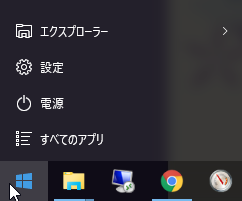
- 「powershell」と打ち込む

- PowerShellを管理者として実行
(項目を右クリック→「管理者として実行する」を選択)
- こんなのが出る
Windows PowerShell Copyright (C) 2015 Microsoft Corporation. All rights reserved. PS C:\Windows\system32>
コマンド実行
下記コマンドをコピペして実行(Enterキーを押す)して下さい。
Get-AppxPackage *MicrosoftStickyNotes* | Remove-AppxPackage
【コピペの方法】
コピーボタンをクリックするとコマンドを一発で選択できます。
その後Ctrl+Cでコピーします。Ctrl+Vで貼り付け。
コピーボタンをクリックするとコマンドを一発で選択できます。
その後Ctrl+Cでコピーします。Ctrl+Vで貼り付け。

関連記事
他の不要な標準アプリも削除したい方はこちらも参照してみてください。
XBoxや3D Builderなど、使わない標準アプリを削除するとメニューがスッキリします。

Windows10の標準アプリをまとめてアンインストール(削除)する方法
通常はアンインストール(削除)できないWindows10の標準アプリをまとめて消す方法を紹介します。 【右クリック→「アンインストール」】で削除出来ない標準アプリも、PowerShellを使えばまとめて削除できます。

